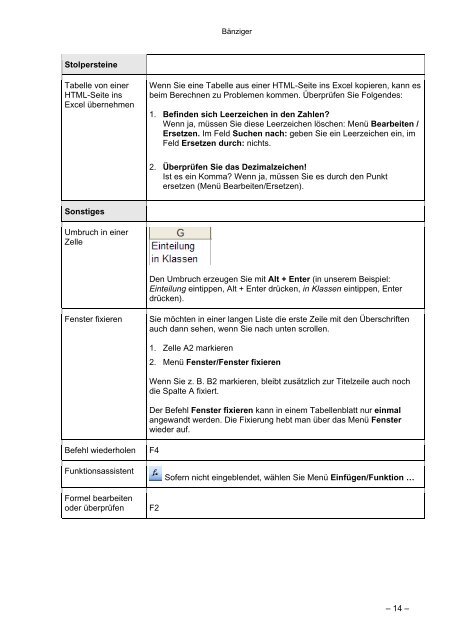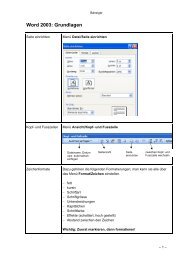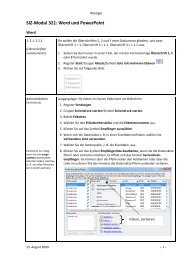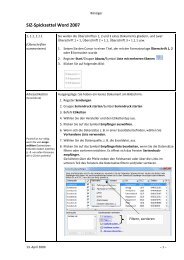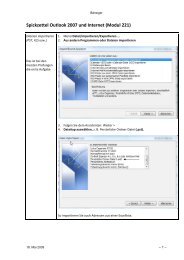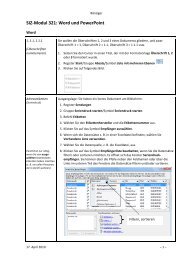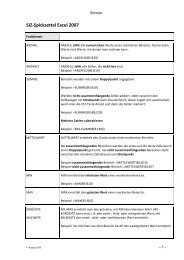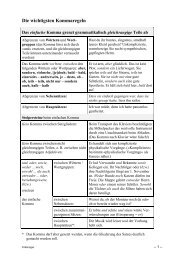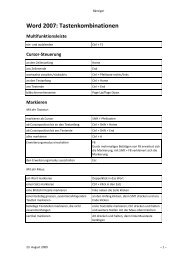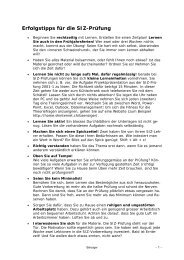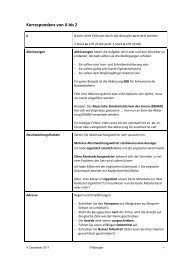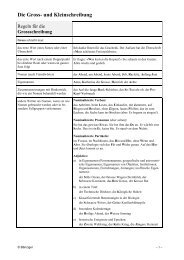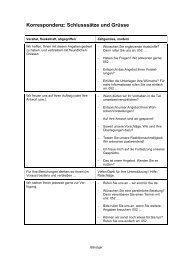Excel - Rolf Bänziger
Excel - Rolf Bänziger
Excel - Rolf Bänziger
Sie wollen auch ein ePaper? Erhöhen Sie die Reichweite Ihrer Titel.
YUMPU macht aus Druck-PDFs automatisch weboptimierte ePaper, die Google liebt.
Bänziger<br />
Stolpersteine<br />
Tabelle von einer<br />
HTML-Seite ins<br />
<strong>Excel</strong> übernehmen<br />
Wenn Sie eine Tabelle aus einer HTML-Seite ins <strong>Excel</strong> kopieren, kann es<br />
beim Berechnen zu Problemen kommen. Überprüfen Sie Folgendes:<br />
1. Befinden sich Leerzeichen in den Zahlen?<br />
Wenn ja, müssen Sie diese Leerzeichen löschen: Menü Bearbeiten /<br />
Ersetzen. Im Feld Suchen nach: geben Sie ein Leerzeichen ein, im<br />
Feld Ersetzen durch: nichts.<br />
2. Überprüfen Sie das Dezimalzeichen!<br />
Ist es ein Komma? Wenn ja, müssen Sie es durch den Punkt<br />
ersetzen (Menü Bearbeiten/Ersetzen).<br />
Sonstiges<br />
Umbruch in einer<br />
Zelle<br />
Den Umbruch erzeugen Sie mit Alt + Enter (in unserem Beispiel:<br />
Einteilung eintippen, Alt + Enter drücken, in Klassen eintippen, Enter<br />
drücken).<br />
Fenster fixieren<br />
Sie möchten in einer langen Liste die erste Zeile mit den Überschriften<br />
auch dann sehen, wenn Sie nach unten scrollen.<br />
1. Zelle A2 markieren<br />
2. Menü Fenster/Fenster fixieren<br />
Wenn Sie z. B. B2 markieren, bleibt zusätzlich zur Titelzeile auch noch<br />
die Spalte A fixiert.<br />
Der Befehl Fenster fixieren kann in einem Tabellenblatt nur einmal<br />
angewandt werden. Die Fixierung hebt man über das Menü Fenster<br />
wieder auf.<br />
Befehl wiederholen<br />
F4<br />
Funktionsassistent<br />
Sofern nicht eingeblendet, wählen Sie Menü Einfügen/Funktion …<br />
Formel bearbeiten<br />
oder überprüfen<br />
F2<br />
– 14 –